Lưu ý: Bài viết này đã hoàn thành nhiệm vụ của mình và sẽ sớm không còn được sử dụng nữa. Để tránh các lỗi "Không tìm thấy trang", chúng tôi đang tiến hành loại bỏ những liên kết mà chúng tôi biết. Nếu bạn đã tạo các liên kết cho trang này, vui lòng loại bỏ chúng và chúng ta sẽ cùng nhau duy trì kết nối cho web.
Bạn có thể tùy chỉnh các trang trên một site SharePoint bằng cách thêm hoặc thay đổi các Phần Web. Phần Web cho phép bạn thêm chức năng đa dạng vào các trang, chẳng hạn như hiển thị thư viện tài liệu và biểu đồ trên các trang mà không cần viết mã.
Tìm thêm thông tin về các trang, Phần Web và các tính năng liên quan trong phần Xem Thêm.
Trong bài viết này
Thêm Phần Web vào trang
Để sửa một trang, ít nhất bạn phải được cấp quyền bằng cách thêm vào nhóm Thành viên SharePoint <Tên Trang> mặc định cho trang đó.
-
Từ một trang, trong ribbon, hãy bấm tab Trang, sau đó bấm vào lệnh Sửa.
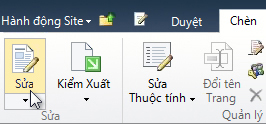
Lưu ý: Nếu lệnh Sửa bị tắt, có thể bạn không có quyền sửa trang. Hãy liên hệ với người quản trị.
-
Bấm vào trang nơi bạn muốn thêm Phần Web, bấm tab Chèn, rồi bấm Phần Web.
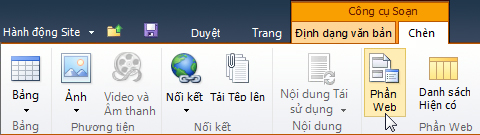
-
Dưới Thể loại, chọn một thể loại, chẳng hạn như Danh sách và Thư viện, chọn Phần Web bạn muốn thêm vào trang, như Thông báo, rồi bấm Thêm.
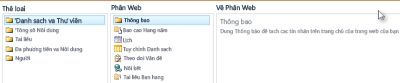
-
Khi bạn chọn một Phần Web, thông tin về Phần Web đó được hiển thị trong Giới thiệu về Phần Web.
-
Khi bạn đã sửa trang xong, hãy bấm tab Trang, rồi bấm Lưu & Đóng.
Di chuyển Phần Web trên một trang
-
Từ một trang, trong ruy-băng, bấm tab Trang và sau đó bấm lệnh Sửa.
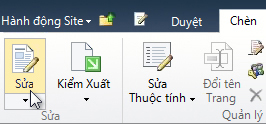
Lưu ý: Nếu lệnh Sửa bị tắt, bạn có thể không có quyền sửa trang. Hãy liên hệ với người quản trị của bạn.
-
Trên trang, hãy chọn Phần Web.
-
Đối với kiểu trang wiki, còn được gọi là trang nội dung:
-
Trong tab Định dạng Văn bản, hãy bấm vào Cắt hoặc dùng lối tắt bàn phím Ctrl X.
-
Bấm vào trang nơi bạn muốn di chuyển một Phần Web.
-
Trong tab Định dạng Văn bản, hãy bấm vào Dán hoặc dùng lối tắt bàn phím Ctrl V.
-
-
Đối với các trang Phần Web, hãy chọn Phần Web và kéo nó vào vị trí bạn muốn trên trang.
-
Khi bạn đã sửa trang xong, hãy bấm tab Trang và sau đó bấm Lưu & Đóng.
Bạn gặp khó khăn khi di chuyển các Phần Web trên trang Phần Web? Hãy xem video ngắn dưới đây.
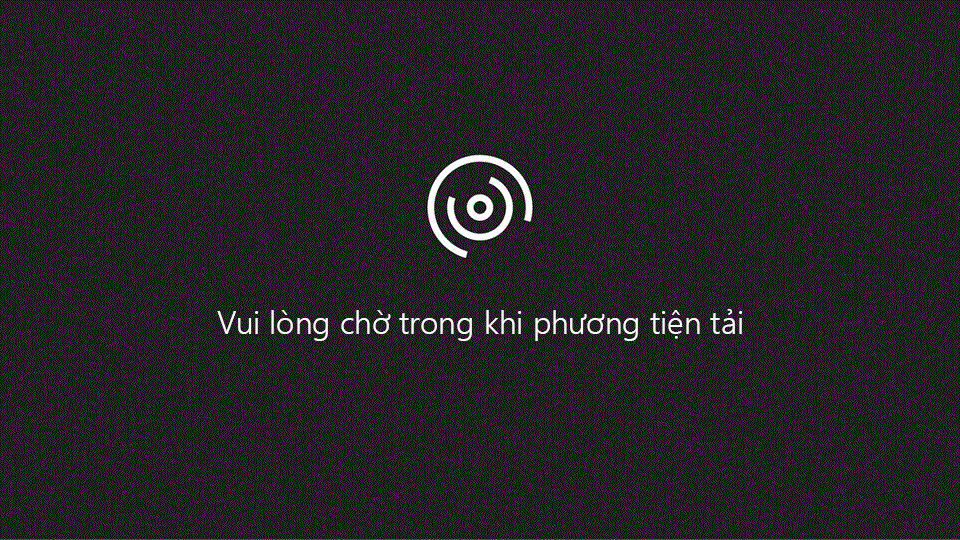
Bạn gặp khó khăn khi di chuyển Phần Web trên trang Wiki? Hãy xem video ngắn dưới đây.
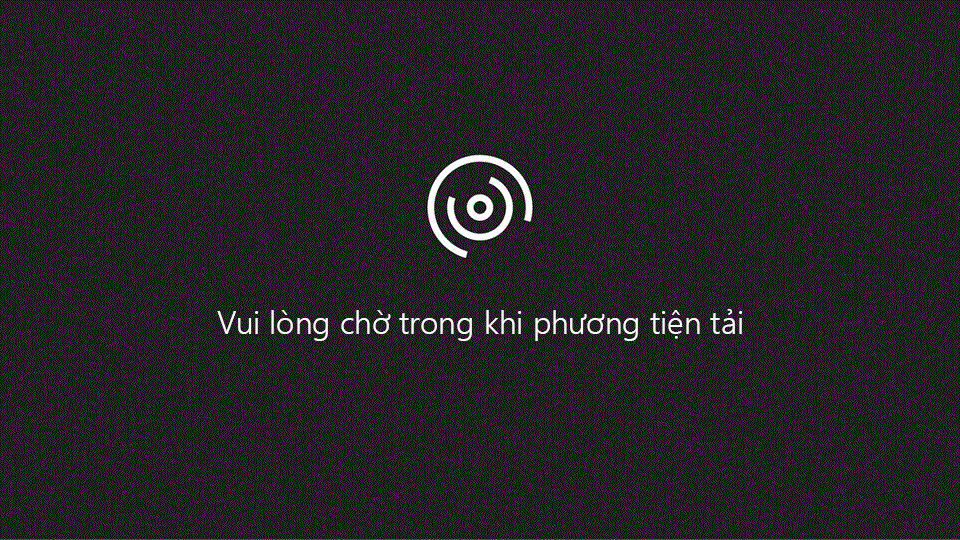
Thu nhỏ hoặc khôi phục Phần Web trên một trang
Bạn có thể cấu hình một Phần Web để thu nhỏ theo mặc định trên một trang. Bạn có thể thực hiện điều này nếu trang có vẻ như quá nhiều đối tượng. Người đọc trang có thể khôi phục Phần Web khi họ đọc trang. Nếu họ đóng và sau đó mở lại trang, Phần Web sẽ được thu nhỏ lại.
-
Từ một trang, trong ruy-băng, hãy bấm tab Trang, sau đó bấm vào lệnh Sửa.
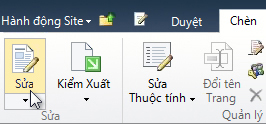
-
Trên trang, trỏ tới phần web, bấm vào mũi tên xuống, rồi bấm thu nhỏ cực tiểu. Bạn khôi phục danh sách hoặc thư viện cùng một cách nói.
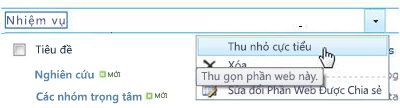
-
Khi bạn đã sửa trang xong, hãy bấm tab Trang, rồi bấm Lưu & Đóng.
Hình ảnh sau đây là ví dụ về một trang nơi danh sách Tác vụ và các Phần Web thư viện tài liệu Lập kế hoạch Sản phẩm được thu nhỏ.
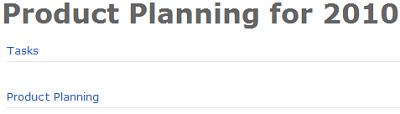
Xóa Phần Web ra khỏi một trang
Lưu ý: Quá trình này sẽ không xóa Phần Web ra khỏi trang web. Nó chỉ xóa Phần Web ra khỏi trang.
-
Từ một trang, trong ruy-băng, hãy bấm tab Trang, sau đó bấm vào lệnh Sửa.
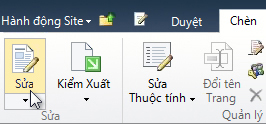
-
Trỏ tới Phần Web bạn muốn xóa khỏi trang, bấm vào mũi tên xuống, bấm Xóa, rồi bấm OK.
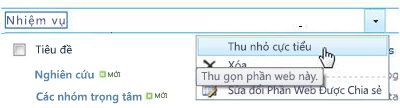
-
Khi bạn đã sửa trang xong, hãy bấm tab Trang, rồi bấm Lưu & Đóng.










